一、网卡驱动未安装
一般来说这种情况只会出现在新安装的纯净系统的电脑上,或者是误操作将原有的网卡驱动卸载了。出现这种情况时,我们有几种解决方法:
①使用另一台电脑(或手机)到官网上找到相应品牌的网卡驱动,下载下来,然后通过U盘(或数据线)安装至故障电脑上,下面以华硕为例;

打开华硕官网,点击箭头指向方向

输入电脑型号即可
②上网搜索驱动人生或者驱动精灵,找到他们的万能网卡版(或者直接搜万能网卡版),下载下来,根据软件提示进行驱动安装。
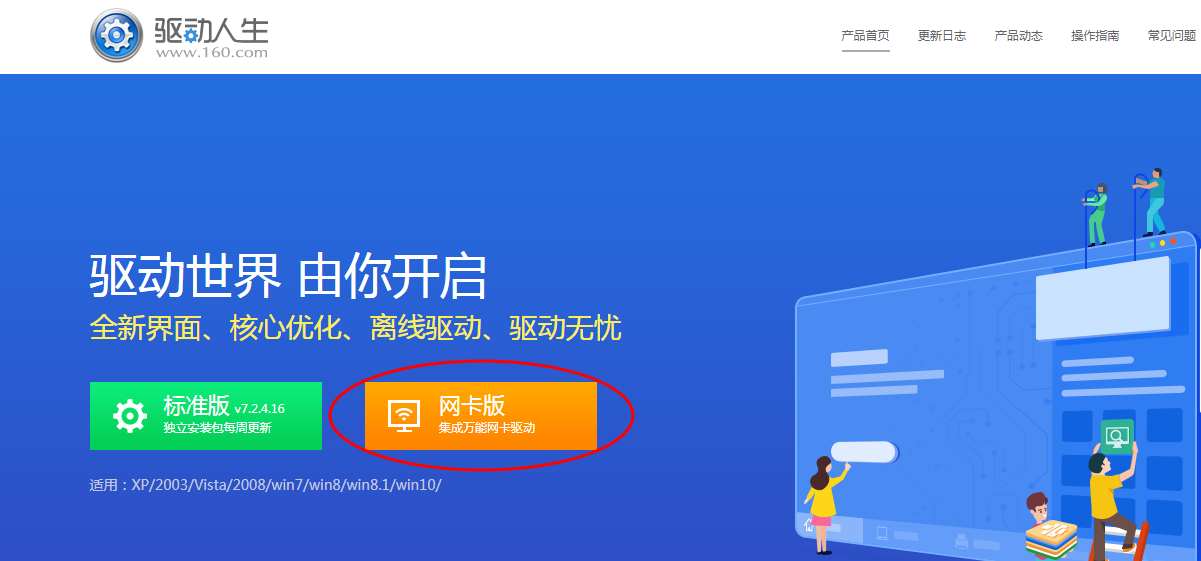
红色圈(驱动人生)
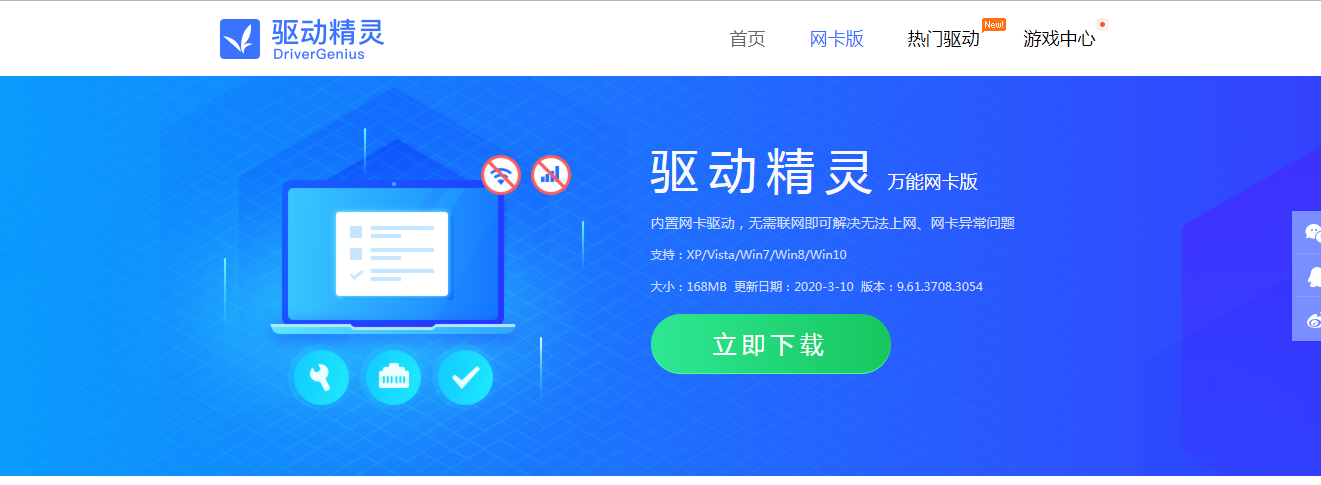
驱动精灵
二、网卡驱动文件损坏
若在更新升级驱动时误中断操作,重新开机时发现上述问题,此时的处理方法和上一种情况是一致的。
三、System Event Notification Service停止运行
System Event Notification Service(SENS) 服务监视并跟踪计算机事件,此服务计算机默认开启,如果此项服务停止运行,电脑开关机以及任何操作会变得很慢,并且网卡在很长一段时间会被禁用,此问题的解决方法在网页上有很多解决方法,都很通俗易操作,这里就不再赘述。






